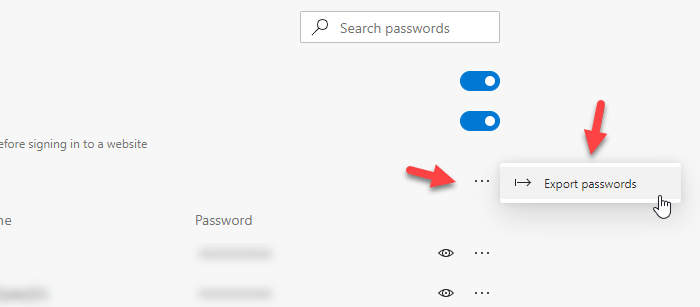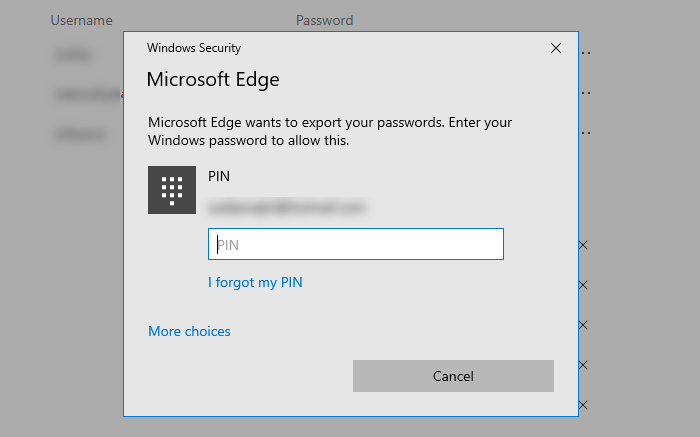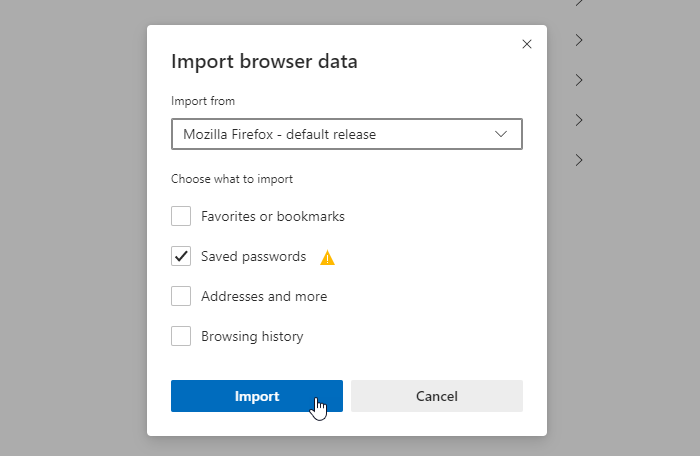Windows 11 Pro ISO文件在哪下载最新版?如何下载原装纯净版Win11 ?点击进入 持续更新!
如何从Microsoft Edge导出保存的密码
要从Microsoft Edge导出保存的密码,请按照以下步骤操作:
- 打开Microsoft Edge浏览器。
- 单击设置和更多按钮。
- 从列表中选择设置。
- 单击密码选项。
- 单击三点图标。
- 选择导出密码选项。
- 单击弹出窗口中的导出密码按钮。
- 输入密码进行验证。
- 选择一个路径以保存.csv文件。
- 单击保存按钮。
让我们详细检查这些步骤。
首先,您需要打开Microsoft Edge浏览器,然后单击“ 设置”和“更多”按钮。它在右上角可见,看起来像一个三个点的图标。或者,您可以按Alt + F。从这里,单击设置选项。
现在,确保您位于“ 个人档案”选项卡中。如果是这样,您可以找到“ 密码”选项。供您参考,如果您的密码保存在其他配置文件中,则需要在单击“ 密码”选项之前从当前配置文件切换到该配置文件。
之后,单击与“ 已保存的密码”关联的三点图标,然后选择“ 导出密码”选项。
现在,您应该看到一个弹出窗口,您可以在其中找到“ 导出密码”按钮。单击按钮后,您需要输入用户帐户密码。如果您的笔记本电脑支持Windows Hello,则也可以使用指纹,面部或PIN选项。
然后,您需要选择要保存文件的路径。完成后,需要命名文件,然后单击“ 保存”按钮。
这就是所有步骤。如果您想将密码从CSV文件导入到Microsoft Edge,则应该知道目前无法这样做。尽管可以选择将保存的密码从其他浏览器导入Microsoft Edge,但尚不支持CSV文件。
从CSV文件或其他浏览器将密码导入Edge
要将密码导入Microsoft Edge,请按照下列步骤操作:
- 打开Microsoft Edge浏览器。
- 展开设置和更多列表。
- 选择收藏夹>导入。
- 从下拉列表的导入中选择浏览器。
- 取消选中“ 保存的密码”以外的所有复选框。
- 单击导入按钮。
打开计算机上的Microsoft Edge浏览器。然后,单击三个点的图标,称为“ 设置”和“更多”按钮。之后,转到“ 收藏夹”并选择“ 导入”选项。
现在,您可以找到一个弹出窗口,您需要在其中选择源浏览器。为此,请展开“ 导入自”下拉菜单,然后从列表中选择一个浏览器。然后,您需要取消选中“ 保存的密码”之外的所有复选框。这样做,然后单击导入按钮。
源浏览器中所有保存的密码都应立即导入Microsoft Edge。
如果上面这个方法行不通,你可以试试下面这些方法,总有一个是可以的注册的。↓↓↓↓
- 通过Google Play应用商店注册Gmail,YouTube,谷歌账号的教程,国内手机能验证
- 通过Google Play应用商店注册账号,google帐号电话号码无法用于验证如何解决
- 2020年注册Gmail Google YouTube账号跳过手机验证,其实是不可能的!
- YouTube账号如何注册,如何通过QQ邮箱APP注册Google账号
- 油管帐号怎么注册?中国手机注册油管帐号的方法
- 怎么注册谷歌账号,无法通过手机验证? 中国手机号码注册2021教程
- 2020-2021中国手机号码成功注册谷歌Google账户的方法,成功注册YouTube账号教程!百分百好用!
- 2020手机号86注册不了谷歌,如何解决,怎么突破
- 国内号码注册不了谷歌,在中国怎么在手机上使用谷歌
- 中国大陆如何注册谷歌账号,如何注册谷歌账号
- 谷歌账号注册网址,大陆号码无法验证谷歌
- 一个目前可用的大陆注册谷歌账号的方法,新测可行!
- 手机号86注册不了谷歌,怎样注册谷歌账号
- 如何在中国大陆创建谷歌帐号?,Gmail账号如注册
- 国内手机未被屏蔽,仍然可以注册Google账号!
- 中国的手机卡注册不了谷歌了?谁有办法帮我注册YouTube?
- 2020最新国内用户注册Google账号完美避开短信验证号码不可用的问题
- 为什么中国的手机号码无法验证谷歌的账号注册?如何注册Google账号
- youtube注册还需要电话号码? 应该怎么弄Google账号?
- 中国手机号码通过Gmail APP注册Google账号,注册YouTube账号
- Google账号注册最新教程,使用中国手机号码曲线注册YouTube账号!
- Google账号注册最新教程,使用中国手机号码曲线注册!
- 解决google”此电话号码无法用于进行验证”,最新的简单的注册方法
- Google 账号无法注册、此电话号码无法用于进行验证怎么处理的…